Usuń wirusa Pay_creditcard (zaaktualizowano, kw. 2017) - Instrukcj usuwania
Instrukcja usuwania wirusa Pay_creditcard
Czym jest Wirus ransomware Pay_creditcard?
Rzeczy, które warto wiedzieć, jeśli twój PC został zainfekowany przez ransomware with Pay_creditcard
Wirus Pay_creditcard jest niedawno odkrytym wirusem ransomware , który wydaje się być stworzony przez dość zaawansowanych programistów. Podobnie jak inne wirusy ransomware, szyfruje on wszystkie pliki na docelowym komputerze, a w tym celu wykorzystuje złożony algorytm szyfrowania . Szyfrowanie oparte jest na wykorzystaniu dwóch kluczy – prywatnych i publicznych. Publiczny jest używany do zaszyfrowania plików, podczas gdy prywatny jest to ten, który może je przywrócić do pierwotnego stanu. Bez klucza prywatnego ofiara nie może przywrócić swoich plików. Aby oznaczyć wszystkie zaszyfrowane pliki i pomóc poszkodowanemu zrozumieć zakres ataku, wirus oznacza każdy plik rozszerzeniem pliku .crypted. Po wykonaniu tej czynności ransomware tworzy plik index.html, czyli skrót Pay_creditcard.htm i index.html. Te dokumenty HTML są otwierane za pośrednictwem domyślnej przeglądarki internetowej ofiary i zawierają szczegółowe informacje na temat przywracania zaszyfrowanych danych (jak kupować Bitcoins , jak je przekazywać itd.) 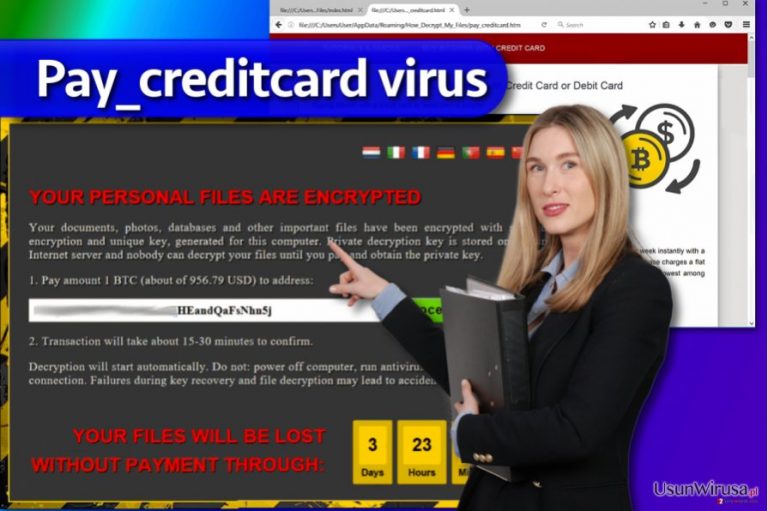
Notka z okupem oznajmiająca, że wirus otwiera się natychmiast po ataku wyraźnie przypomina nam niesławny interfejs CTB-Locker, który umożliwia przełączanie między kilkoma językami. Wyjaśnia, że wszystkie pliki ofiary, w tym zdjęcia, dokumenty, bazy danych i pozostałe ważne dane zostały zaszyfrowane kluczem indywidualnym utworzonym dla ofiary. Łatwo zgadnąć, czego cyberprzestępcy chcą, aby ofiara zrobiła, a rodzaj wirusa to podpowiada – chcą, aby ofiara zapłaciła okup w zamian za na możliwość odszyfrowania uszkodzonych danych. Proponują kupno klucza za 1 BTC, który zgodnie z notą żądającą okupu, ma wartość 957 USD. Jednak w każdej chwili cena może skoczyć w górę lub w dół, ponieważ cena tej wirtualnej waluty zmienia się często. Oświadczenie o okupie nalega, aby ofiara zebrała wymaganą kwotę w ciągu 4 dni, lub w przeciwnym razie klucz odszyfrowujący zostanie usunięty, a pliki pozostaną bezużyteczne na zawsze. Teraz musimy przypomnieć, dlaczego płacenie okupu nie jest najlepszym pomysłem . Po pierwsze, Twoje dane mogą pozostać zablokowane, po drugie, możesz otrzymać jeszcze więcej złośliwego oprogramowania, a po trzecie, nie wiesz, jak oszuści będą używać tych pieniędzy. Możesz sfinansować coś nielegalnego lub naprawdę złego, więc proponujemy Ci to przemyśleć. Jeśli zdecydujesz się na usunięcie ransomware Pay_creditcard i nie przestrzeganie poleceń cyberprzestępców, zalecamy zastosowanie oprogramowania antywirusowego, któremu można zaufać. W tym przypadku sugerujemy użycie oprogramowania FortectIntego. Zanim uruchomisz lub pobierzesz ten program, wykonaj kroki Instrukcji usuwania plików Pay_creditcard, które znajdują się tuż poniżej artykułu.
Jak nie zarazić się tym ransomware?
Ransomware jest skomplikowanym programem komputerowym, opracowanym przez zaawansowanych programistów, którzy na pewno wiedzą, co robią. Odkryliśmy, że złośliwe oprogramowanie Pay_creditcard jest rozpowszechniane za pośrednictwem zestawu RIG Exploit Kit , który jest odpowiedzialny za dystrybucję wielu innych odmian ransomware, takich jak CryptoMix, CryptoShield, lub nawet ransomware Cerber. Zalecamy usunięcie wszystkich niepotrzebnych rozszerzeń przeglądarki i zaktualizowanie oprogramowania na komputerze, jeśli nie chcesz zostać ofiarą takiego ataku typu exploit. Ransomware jest często rozpowszechniany za pośrednictwem poczty elektronicznej, więc nie trzeba dodawać, że powinieneś zachować ostrożność podczas otwierania e-maili (upewnij się, że unikasz folderu Spam za wszelką cenę). Aby chronić komputer, użyj najnowszego oprogramowania antywirusowego. Wreszcie, jeśli nie chcesz rozważyć opcji płacenia okupu, utwórz kopie zapasowe danych w odpowiednim czasie. Tworzenie kopii zapasowych danych jest jedyną rzeczą, która może zaoszczędzić czas i przywrócić kopie danych zaszyfrowanych z powodu ataku ransomware.
Najlepsze działania w kierunku usunięcia wirusa ransomware Pay_creditcard
Ransomware jest prawdopodobnie najgorszym wirusem komputerowym, który może szybko zniszczyć lata pracy, ale cieszymy się, że w dzisiejszych czasach poprawia się świadomość użytkowników na temat cyberprzestępczości. Zapraszamy do odmówienia cyberprzestępcom zapłay okupu. Jeśli jesteś gotowy do usunięcia wirusa Pay_creditcard, należy usunąć wszystkie jego pozostałości, w tym folder „How_To_Decrypt_Files”, który tworzy, aby zapisać notatki o okupi. Nie zalecamy jednak ręcznego robienia tego, ponieważ można pominąć niektóre złośliwe pliki i pozostawić system narażonym na kolejne ataki złośliwego oprogramowania. W celu dokładnego oczyszczenia systemu komputerowego zalecamy użycie programów typu anty-malware. Przed podjęciem próby uruchomienia oprogramowania zabezpieczającego zalecamy zapoznanie się z instrukcjami usuwania Pay_creditcard.
Instrukcja ręcznego usuwania wirusa Pay_creditcard
Ransomware: ręczne usuwanie ransomware w Trybie awaryjnym
Pierwsza metoda pomaga usuwać ransomware za pomocą funkcji Tryb Awaryjny z siecią. Pozwala na uruchomienie komputera i ograniczenie działania systemu Windows.
Ważne! →
Przewodnik ręcznego usuwania może być zbyt skomplikowany dla zwykłych użytkowników komputerów. Przeprowadzenie go w sposób prawidłowy wymaga zaawansowanej wiedzy z zakresu informatyki (jeśli ważne pliki systemowe zostaną usunięte lub uszkodzone, może to skutkować uszkodzeniem całego systemu Windows) i może zająć wiele godzin. Dlatego też zdecydowanie zalecamy skorzystanie z automatycznej metody przedstawionej wyżej.
Krok 1. Przejdź do trybu awaryjnego z obsługą sieci
Ręczne usuwanie malware powinno być wykonywane w Trybie awaryjnym.
Windows 7 / Vista / XP
- Kliknij Start > Zamknij > Uruchom ponownie > OK.
- Kiedy twój komputer stanie się aktywny, zacznij naciskać przycisk F8 (jeśli to nie zadziała, spróbuj F2, F12, Del, itp. – wszystko zależy od modelu płyty głównej) wiele razy, aż zobaczysz okno Zaawansowane opcje rozruchu.
- Wybierz z listy opcję Tryb awaryjny z obsługą sieci.

Windows 10 / Windows 8
- Kliknij prawym przyciskiem myszy przycisk Start i wybierz Ustawienia.

- Przewiń w dół i wybierz Aktualizacja i zabezpieczenia.

- Wybierz Odzyskiwanie po lewej stronie okna.
- Teraz przewiń w dół i znajdź sekcję Zaawansowane uruchamianie.
- Kliknij Uruchom ponownie teraz.

- Wybierz Rozwiązywanie problemów.

- Idź do Zaawansowanych opcji.

- Wybierz Ustawienia uruchamiania.

- Naciśnij Uruchom ponownie.
- teraz wciśnij 5 lub kliknij 5) Włącz tryb awaryjny z obsługą sieci.

Krok 2. Zamknij podejrzane procesy
Menedżer zadań systemu Windows to przydatne narzędzie, które wyświetla wszystkie procesy działające w tle. Jeśli malware uruchomiło proces, to musisz go zamknąć:
- Wciśnij Ctrl + Shift + Esc na klawiaturze, by otworzyć Menedżera zadań.
- Kliknij Więcej szczegółów.

- Przewiń w dół do sekcji Procesy w tle i wyszukaj wszystko, co wygląda podejrzanie.
- Kliknij prawym przyciskiem myszy i wybierz Otwórz lokalizację pliku.

- Wróć do procesu, kliknij na niego prawym przyciskiem myszy i wybierz Zakończ proces.

- Usuń zawartość złośliwego folderu.
Krok 3. Sprawdź Uruchamianie
- Wciśnij Ctrl + Shift + Esc na klawiaturze, by otworzyć Menedżera zadań systemu Windows.
- Idź do karty Uruchamianie.
- Kliknij prawym przyciskiem myszy na podejrzany program i wybierz Wyłącz.

Krok 4. Usuń pliki wirusów
Pliki powiązane z malware można znaleźć w różnych miejscach na komputerze. Oto instrukcje, które pomogą ci je znaleźć:
- Wpisz Czyszczenie dysku w wyszukiwarce Windows i naciśnij Enter.

- Wybierz dysk, który chcesz wyczyścić (C: to domyślny dysk główny i prawdopodobnie jest on tym, który zawiera złośliwe pliki).
- Przewiń w dół przez listę Pliki do usunięcia i wybierz następujące:
Tymczasowe pliki internetowe
Pliki do pobrania
Kosz
Pliki tymczasowe - Wybierz Wyczyść pliki systemowe.

- Możesz także poszukać innych złośliwych plików ukrytych w następujących folderach (wpisz te wpisy w wyszukiwaniu Windows i wciśnij Enter):
%AppData%
%LocalAppData%
%ProgramData%
%WinDir%
Po zakończeniu, uruchom ponownie komputer w normalnym trybie.
Usuń Pay_creditcard korzystająć z System Restore
-
Krok 1: Zresetuj swój komputer Safe Mode with Command Prompt
Windows 7 / Vista / XP- Kliknij Start → Shutdown → Restart → OK .
- Kiedy już włączysz swój komputer, zacznij wciskać przycisk F8 tak długo aż zobaczysz okno Advanced Boot Options
-
Wybierz $1$s z listy

Windows 10 / Windows 8- Wciśnij przycisk Power w oknie logowania oznaczonym Windows. Następnie wciśnij i przytrzmaj Shift, który znajduje się na twojej klawiaturze i wciśnij dodatkowo Restart.
- Teraz wybierz Troubleshoot → Advanced options → Startup Settings a na końcu dodatkowo wybierz Restart
-
Jak tylko włączysz swój komputer wybierz -Enable Safe Mode with Command Prompt w oknie Startup Settings

-
Krok 2: Przywróć ustawienia fabryczne i pliki systemowe
-
Jak tylko zobaczysz okno Command Prompt, wpisz cd restore i wybierz Enter

-
Teraz wybierz rstrui.exe a nastepnie kliknij Enter jeszcze raz.

-
Kiedy pokaże ci się nowe okno wybierz Next a nastepnie wybierz punkt przywracania systemu, który wypada przed zainstalowaniem Pay_creditcard. Zaraz po tym wybierz $3$s.


-
Teraz wybierz Yes aby rozpocząć przywracanie systemu

-
Jak tylko zobaczysz okno Command Prompt, wpisz cd restore i wybierz Enter
Bonus: przywróć swoje dane
Poradnik zaprezentowany powyżej powinien pomóc ci w usunieciu oprogramwania Pay_creditcard z twojego komputera. Celem przywrócenia zaszyfrowanych danych prosze skorzystaj z dokladnego poradnika przygotowanego przez naszych ekspertow do spraw bezpieczenstwa usunwirusa.plJeśli masz kopię zapasową danych, możesz przywrócić pliki używając jej – najpierw usuń wirusa. Jeśli jednak nie masz tego, musisz spróbować innych opcji odzyskiwania danych. Opisaliśmy niektóre z nich poniżej.
Jezeli twoje pliki zostaly zaszyfrowane przez Pay_creditcard mozesz skorzystac z podanych metod aby je przywrocic
Przywróć swoje pliki używając Data Recovery Pro
Data Recovery Pro jest szeroko stosowanym narzędziem, które pomaga przywrócić wszystkie uszkodzone dane – niezależnie od tego, czy zostały zmodyfikowane, usunięte lub uszkodzone w jakiś sposób. Pamiętaj, że nie da się odgadnąć klucza odszyfrowywania, więc może nie udać się przywrócić wszystkich plików. Uważamy jednak, że to narzędzie jest zdecydowanie warte spróbowania.
- Pobierz Data Recovery Pro;
- Zapoznaj się z nastepującymi krokami Data Recovery a nastepnie zainstaluj program na swoim komputerze.
- Uruchom go a nastepnie przeskanuj swoj zaszyfrowany komputer w poszukiwaniu Pay_creditcard.
- Przywróć je
Shadow explore swój PC
ShadowExplorer to użyteczny program, który pomaga znaleźć kopie woluminów w tle i użyć ich do przywracania uszkodzonych plików. Jeśli wirus nie usunie ich (co czasem się zdarza), pomyślne przywrócenie plików za pomocą oprogramowania ShadowExplorer jest możliwe.
- Pobierz Shadow Explorer (http://shadowexplorer.com/);
- W odniesieniu do manadzera instalacji Shadow Explorer po prostu postepuj z pozostalymi krokami instalacji.
- Uruchom program, przejdz przez menu a nastepnie w górnym lewym roku kliknij dysk z zaszyfronwanymi danymi. Sprawdz jakie wystepuja tam foldery
- Kliknij prawym przyciskiem na folder ktory chcesz przywrocic i wybierz “Export”. Nastepnie wybierz gdzie chcesz go skladowac.
Na końcu powinienes dodatkowo pomyśleć o ochronie swojego komputera przed oprogramowaniem ransomware. Aby chronić swój komputer przed Pay_creditcard i innym szkodliwym oprogramowaniem polecamy skorzystanie ze sprawdzonego oprogramowania antyszpiegującego takiego jak FortectIntego, SpyHunter 5Combo Cleaner lub Malwarebytes
Polecane dla ciebie:
Nie pozwól, by rząd cię szpiegował
Rząd ma wiele problemów w związku ze śledzeniem danych użytkowników i szpiegowaniem obywateli, więc powinieneś mieć to na uwadze i dowiedzieć się więcej na temat podejrzanych praktyk gromadzenia informacji. Uniknij niechcianego śledzenia lub szpiegowania cię przez rząd, stając się całkowicie anonimowym w Internecie.
Możesz wybrać różne lokalizacje, gdy jesteś online i uzyskać dostęp do dowolnych materiałów bez szczególnych ograniczeń dotyczących treści. Korzystając z Private Internet Access VPN, możesz z łatwością cieszyć się połączeniem internetowym bez żadnego ryzyka bycia zhakowanym.
Kontroluj informacje, do których dostęp może uzyskać rząd i dowolna inna niepożądana strona i surfuj po Internecie unikając bycia szpiegowanym. Nawet jeśli nie bierzesz udziału w nielegalnych działaniach lub gdy ufasz swojej selekcji usług i platform, zachowaj podejrzliwość dla swojego własnego bezpieczeństwa i podejmij środki ostrożności, korzystając z usługi VPN.
Kopie zapasowe plików do późniejszego wykorzystania w przypadku ataku malware
Problemy z oprogramowaniem spowodowane przez malware lub bezpośrednia utrata danych w wyniku ich zaszyfrowania może prowadzić do problemów z twoim urządzeniem lub do jego trwałego uszkodzenia. Kiedy posiadasz odpowiednie, aktualne kopie zapasowe, możesz z łatwością odzyskać dane po takim incydencie i wrócić do pracy.
Bardzo ważne jest, aby aktualizować kopie zapasowe po wszelkich zmianach na urządzeniu, byś mógł powrócić do tego nad czym aktualnie pracowałeś, gdy malware wprowadziło jakieś zmiany lub gdy problemy z urządzeniem spowodowały uszkodzenie danych lub wpłynęły negatywnie na wydajność.
Posiadając poprzednią wersję każdego ważnego dokumentu lub projektu, możesz oszczędzić sobie frustracji i załamania. Jest to przydatne, gdy niespodziewanie pojawi się malware. W celu przywrócenia systemu, skorzystaj z Data Recovery Pro.







